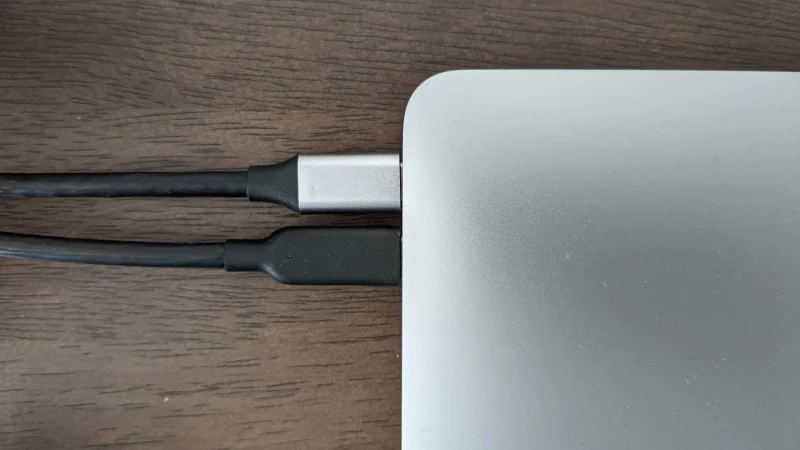持ち運びに便利なMacBookを利用していても自宅や職場では大きな画面と使いやすいキーボードで操作をしたいものです。macOSには【クラムシェルモード】と呼ばれる機能が搭載されており、条件を満たしていれば簡単にiMacのような使いかたができます。
クラムシェルモードとは?
「クラムシェル」とは「MacBookを閉じた状態で使う」ことを指しています。MacBookはディスプレイを「閉じる」「開く」ことが可能であり貝殻のようであることから呼ばれています。
USBなどの有線やBluetoothなどの無線を用いてディスプレイやキーボードにマウスを接続すれば、MacBookを閉じても操作が可能になります。また、任意ですが縦置きができるスタンドを用意すると省スペースになります。
ただし、動作させるには条件があるので注意が必要です。

サンワサプライ モバイルディスプレイ DP-05

PFU HHKB Professional HYBRID Type-S

Apple Magic Mouse

クラムシェルモードを使うやり方
- 電源ケーブルを接続します。
本来は電源ケーブルを接続していないと使えませんが、スリープを無効にすることでバッテリーでも動作させることが可能です。
- 外部ディスプレイに接続します。
HDMIやDisplayPortが無い場合にはUSB Type-Cから出力できる場合が多いです。
- マウス・キーボードを接続します。
MacBookはUSBが少ないことが多いのでハブを使うかBluetoothが良いでしょう。
- MacBookを閉じます。
クラムシェルモードを使うやり方は以上です。
古いバージョンでは「Bluetoothデバイスでコンピューターのスリープ解除を可能にする」の設定をオンにする必要がありましたが、macOS 12 Monterey以降では不要です。
また、電源をオフにしてしまうと電源を入れるために開かなければならないので、大半をクラムシェルモードで使う場合にはスリープにするようにした方が良いでしょう。